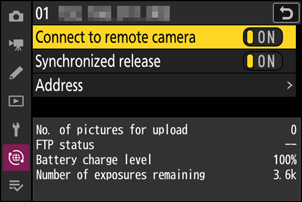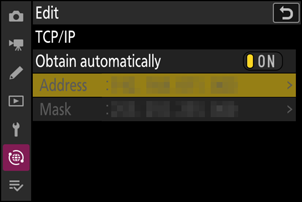Google Translate
TÄMÄ PALVELU VOI SISÄLTÄÄ GOOGLE-KÄÄNNÖKSIÄ. GOOGLE SANOUTUU IRTI KAIKISTA KÄÄNNÖKSIIN LIITTYVISTÄ, SUORISTA TAI EPÄSUORISTA TAKUISTA, MUKAAN LUKIEN TAKUISTA, JOTKA KOSKEVAT TARKKUUTTA JA LUOTETTAVUUTTA JA KAIKISTA EPÄSUORISTA TAKUISTA, JOTKA LIITTYVÄT KAUPANKÄYNTIIN, SOVELTUVUUTEEN TIETTYYN TARKOITUKSEEN JA LOUKKAAMATTOMUUTEEN.
Nikon Corporationin (jäljempänä ”Nikon”) käyttöoppaat on käännetty Google Translaten tarjoamalla käännösohjelmistolla. Osuvien käännösten tekemiseksi on tehty kohtuullisesti työtä. Yksikään automaattinen käännös ei kuitenkaan ole täydellinen, eikä niiden ole tarkoitus korvata ihmisten tekemiä käännöksiä. Käännökset tuotetaan palveluna Nikonin käyttöoppaiden käyttäjille, ja ne toimitetaan ”sellaisenaan”. Englannin kielestä muihin kieliin tehtyjen käännösten tarkkuudesta, luotettavuudesta tai paikkansapitävyydestä ei anneta suoria tai epäsuoria takuita. Tiettyä sisältöä (kuten kuvia, videoita, Flash Videota tms.) ei välttämättä voida kääntää tarkasti käännösohjelmiston rajoitusten vuoksi.
Virallinen teksti vastaa käyttöoppaiden englanninkielisiä versioita. Käännöksissä syntyvät ristiriitaisuudet tai eroavaisuudet eivät ole sitovia, eivätkä ne vaikuta oikeudellisesti vaatimustenmukaisuuteen tai täytäntöönpanoaikomuksiin. Jos käännetyissä käyttöoppaissa olevien tietojen tarkkuuteen liittyviä kysymyksiä ilmenee, tarkista tiedot oppaiden englanninkielisistä versioista, jotka ovat virallisia versioita.
Synkronoitu julkaisu
Konfigurointi ja käyttö Synkronoitu julkaisu
Noudata alla olevia ohjeita luodaksesi isäntäprofiilit synkronoitua julkaisua varten. Jokainen kamera tallentaa ottamansa kuvat omalle muistikortilleen. Toista prosessi luodaksesi identtiset profiilit jokaiselle kameralle.
langaton LAN
Isäntäprofiilien luominen langattoman lähiverkon kautta muodostettaessa:
-
Valitse verkkovalikosta [ Yhdistä muihin kameroihin ], korosta sitten [ Verkkoasetukset ] ja paina 2 .
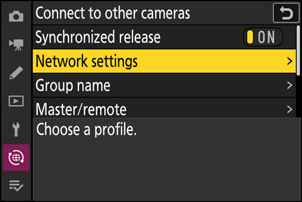
-
Korosta [ Luo profiili ] ja paina J
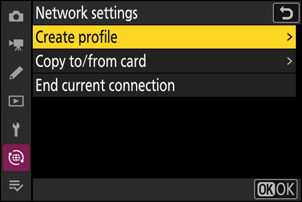
-
Nimeä uusi profiili.
- Jos haluat siirtyä seuraavaan vaiheeseen muuttamatta oletusnimeä, paina X .
- Valitsemasi nimi näkyy verkkovalikon [ Yhdistä muihin kameroihin ] > [ Verkkoasetukset ] -luetteloon.
- Nimeä profiili uudelleen painamalla J . Lisätietoja tekstin syöttämisestä on kohdassa "Tekstin syöttö" ( 0 Tekstinsyöttö ). Paina X jatkaaksesi nimen kirjoittamisen jälkeen.
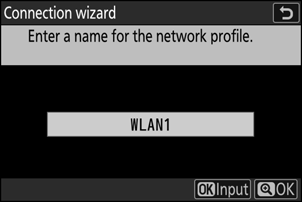
-
Korosta [ Etsi Wi-Fi -verkkoa ] ja paina J .
Kamera etsii lähistöllä tällä hetkellä aktiivisia verkkoja ja listaa ne nimen (SSID) mukaan.
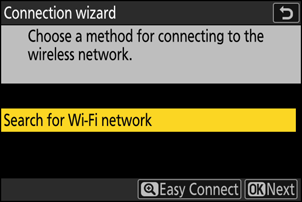
Jos haluat muodostaa yhteyden syöttämättä SSID:tä tai salausavainta, paina X vaiheessa 4. Korosta seuraavaksi jokin seuraavista vaihtoehdoista ja paina J . Kun olet yhdistänyt, siirry vaiheeseen 7.
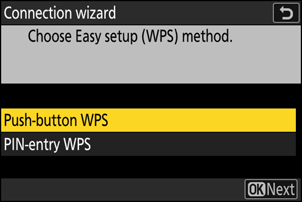
Vaihtoehto Kuvaus [ Painike WPS ] Reitittimille, jotka tukevat WPS-painiketta. Paina reitittimen WPS-painiketta ja muodosta yhteys painamalla kameran J painiketta. [ PIN-syöttö WPS ] Kamera näyttää PIN-koodin. Syötä reitittimen PIN-koodi tietokoneella. Katso lisätietoja reitittimen mukana toimitetuista asiakirjoista. -
Valitse verkko.
- Korosta verkon SSID ja paina J .
- SSID:t, jotka sisältävät merkkejä, joita ei voi syöttää kameraan, eivät näy.
- Kaista, jolla kukin SSID toimii, on merkitty kuvakkeella.
- Salatut verkot on merkitty h -kuvakkeella. Jos valittu verkko on salattu ( h ), sinua pyydetään antamaan salausavain. Jos verkkoa ei ole salattu, siirry vaiheeseen 7.
- Jos haluttua verkkoa ei näy, hae uudelleen painamalla X

Piilotetut SSID:t
Verkot, joissa on piilotetut SSID-tunnukset, osoitetaan tyhjillä merkinnöillä verkkoluettelossa.
- Jos haluat muodostaa yhteyden verkkoon, jossa on piilotettu SSID, korosta tyhjä kohta ja paina J . Paina seuraavaksi J ; kamera pyytää sinua antamaan SSID:n.
- Anna verkon nimi ja paina X . Paina X uudelleen; kamera kehottaa nyt syöttämään salausavaimen.
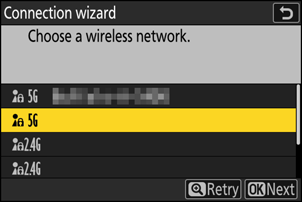
-
Syötä salausavain.
- Paina J ja anna langattoman reitittimen salausavain.
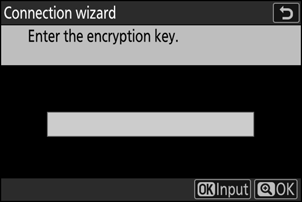
- Lisätietoja on langattoman reitittimen ohjeissa.
- Paina X , kun syöttö on valmis.
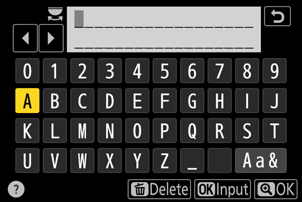
- Aloita yhteys painamalla X uudelleen. Viesti näkyy muutaman sekunnin ajan, kun yhteys on muodostettu.
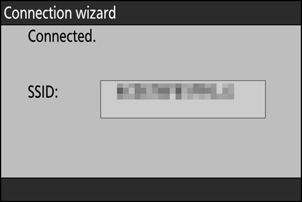
-
Hanki tai valitse IP-osoite.
Korosta jokin seuraavista vaihtoehdoista ja paina J .
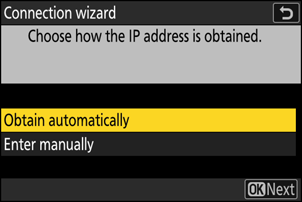
Vaihtoehto Kuvaus [ Hanki automaattisesti ] Valitse tämä vaihtoehto, jos verkko on määritetty antamaan IP-osoite automaattisesti. "Configuration complete" -viesti tulee näkyviin, kun IP-osoite on määritetty.
- On suositeltavaa, että kirjoitat muistiin etäkameran IP-osoitteen, koska tarvitset sitä myöhemmissä vaiheissa.
[ Syötä manuaalisesti ] Anna IP-osoite ja aliverkon peite manuaalisesti.
- Paina J ; sinua pyydetään antamaan IP-osoite.
- Korosta segmentit kiertämällä pääkomentokiekkoa.
- Paina 4 tai 2 muuttaaksesi korostettua segmenttiä ja paina J tallentaaksesi muutokset.
- Seuraavaksi paina X ; "konfigurointi valmis" -viesti tulee näkyviin. Paina X uudelleen näyttääksesi aliverkon peitteen.
- Paina 1 tai 3 muokataksesi aliverkon peitettä ja paina J ; "konfigurointi valmis" -viesti tulee näkyviin.
-
Jatka painamalla J , kun "konfigurointi valmis" -viesti tulee näkyviin.
Profiilin nimi näytetään, kun yhteys muodostetaan.
-
Korosta [ Ryhmän nimi ], paina 2 ja anna ryhmän nimi.
Anna synkronoitujen kameroiden ryhmän nimi. Ryhmien nimet voivat olla enintään kahdeksan merkkiä pitkiä.
- Kaikkien verkon pää- ja etäkameroiden on oltava samassa ryhmässä.

-
Korosta [ Master/remote ] ja paina 2 .
Valitse kullekin kameralle rooli "master" ja "remote".
- [ Pääkamera ]: Pääkameran laukaisinpainikkeen painaminen vapauttaa etäkameroiden sulkimen. Jokaisella ryhmällä voi olla vain yksi mestari. Jos ryhmällä on useita pääkameroita, vain verkkoon ensimmäisenä yhdistävä toimii tässä ominaisuudessa.
- [ Kaukokamera ]: Etäkameroiden sulkimet synkronoidaan pääkameran sulkimen kanssa.
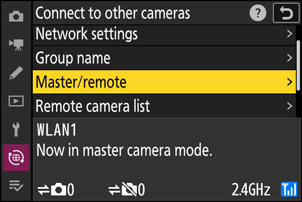
-
Toista vaiheet 1–10 muille kameroille.
Kun määrität etäkameroita, muista valita [ Remote camera ] vaiheessa 10.
-
Korosta pääkamerassa [ Etäkameraluettelo ] ja paina 2 .
Kamerat, joille on määritetty etäkameran rooli vaiheessa 10, lisätään pääkameran etäkameraluetteloon. Pääkamera voi tallentaa tietoja jopa 10 etäkamerasta paikkoihin [ 01 ] - [ 10 ].
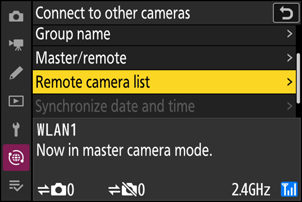
-
Korosta haluamasi paikka ja paina 2 .
Etäkameravaihtoehdot tulevat näkyviin.
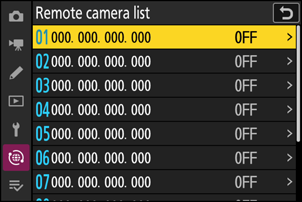
-
Korosta [ Osoite ] ja paina 2 .
Sinua pyydetään antamaan IP-osoite.
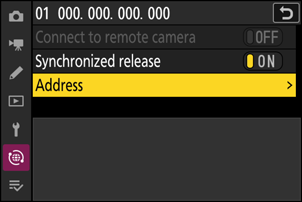
-
Anna etäkameran IP-osoite.
Anna etäkameran IP-osoite, jonka merkitsit muistiin vaiheessa 7.
- Korosta segmentit kiertämällä pääkomentokiekkoa.
- Paina 4 tai 2 muuttaaksesi korostettua segmenttiä ja paina J tallentaaksesi muutokset.
- Paina X lisätäksesi etäkameran pääkameran etäkameraluetteloon ja muodostaaksesi yhteyden.
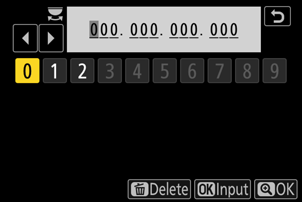
-
Lisää loput etäkamerat.
- Kun kytketään langattomiin verkkoihin, kamerat näyttävät valitun SSID:n käyttämän kaistan.
-
Pääkamera näyttää ryhmän kameroiden lukumäärän, jotka on yhdistetty tai ei ole yhdistetty.
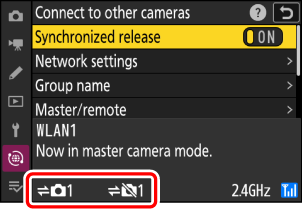
-
Ottaa valokuvia.
-
Pääkameran kuvausnäytössä näkyy k kuvake yhdessä liitettyjen etäkameroiden lukumäärän kanssa.
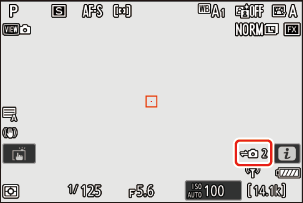
-
Pääkameran laukaisimen painaminen vapauttaa etäkameroiden sulkimen.

-
Ethernet
Noudata alla olevia ohjeita luodaksesi isäntäprofiilit Ethernet-yhteyksille. Ethernet-yhteyksiä varten tarvitaan USB (C-tyyppi) - Ethernet-sovitin (saatavana erikseen kolmannen osapuolen lähteistä). Muista liittää sovitin kameran USB liitäntään. Seuraavat USB -Ethernet-sovittimet on testattu ja hyväksytty käytettäväksi:
- Anker A83130A1 PowerExpand USB -C - Gigabit Ethernet -sovittimet
- Anker A83130A2 PowerExpand USB -C - Gigabit Ethernet -sovittimet
Yhdistä muihin kameroihin kolmannen osapuolen USB Ethernet-sovittimella (C-tyyppi), joka on liitetty kameran USB liitäntään.
-
Liitä kolmannen osapuolen USB -Ethernet-sovitin kameran USB liitäntään ja yhdistä sitten reitittimeen Ethernet-kaapelilla.
- Liitä Ethernet-kaapeli USB -Ethernet-sovittimeen. Älä käytä voimaa tai yritä työntää liittimiä vinosti.
-
Liitä kaapelin toinen pää reitittimeen.
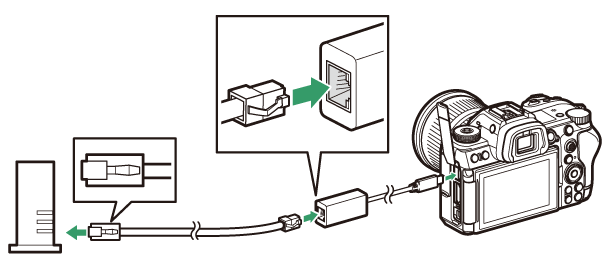
- Liitä loput kamerat reitittimeen Ethernet-kaapeleilla.
-
Valitse verkkovalikosta [ USB -LAN ] kohdassa [ USB ].
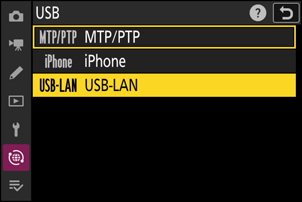
-
Valitse verkkovalikosta [ Yhdistä muihin kameroihin ], korosta sitten [ Verkkoasetukset ] ja paina 2 .
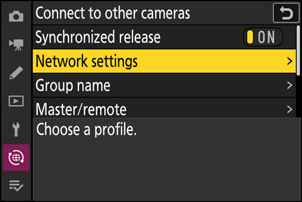
-
Korosta [ Luo profiili ] ja paina J
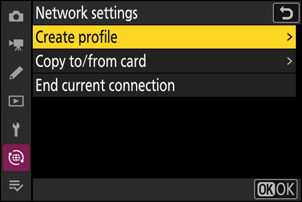
-
Nimeä uusi profiili.
- Jos haluat näyttää IP-osoitevaihtoehdot muuttamatta oletusnimeä, paina X .
- Valitsemasi nimi näkyy verkkovalikon [ Yhdistä muihin kameroihin ] > [ Verkkoasetukset ] -luetteloon.
- Nimeä profiili uudelleen painamalla J . Lisätietoja tekstin syöttämisestä on kohdassa "Tekstin syöttö" ( 0 Tekstinsyöttö ). Paina X jatkaaksesi nimen kirjoittamisen jälkeen.
- Voi kestää viive, ennen kuin kamera havaitsee USB -Ethernet-sovittimen. Jos kamera ei pysty havaitsemaan Ethernet-yhteyttä, ohjattu toiminto konfiguroidaan aloittamaan langattoman LAN-profiilin luominen oletusnimellä "WLAN1". Napauta Z tai paina 4 palataksesi vaiheeseen 4, odota noin 10 sekuntia ja yritä sitten uudelleen.
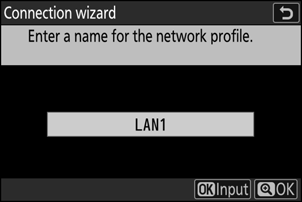
-
Hanki tai valitse IP-osoite.
Korosta jokin seuraavista vaihtoehdoista ja paina J .
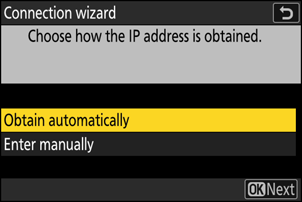
Vaihtoehto Kuvaus [ Hanki automaattisesti ] Valitse tämä vaihtoehto, jos verkko on määritetty antamaan IP-osoite automaattisesti. "Configuration complete" -viesti tulee näkyviin, kun IP-osoite on määritetty.
- On suositeltavaa, että kirjoitat muistiin etäkameran IP-osoitteen, koska tarvitset sitä myöhemmissä vaiheissa.
[ Syötä manuaalisesti ] Anna IP-osoite ja aliverkon peite manuaalisesti.
- Paina J ; sinua pyydetään antamaan IP-osoite.
- Korosta segmentit kiertämällä pääkomentokiekkoa.
- Paina 4 tai 2 muuttaaksesi korostettua segmenttiä ja paina J tallentaaksesi muutokset.
- Seuraavaksi paina X ; "konfigurointi valmis" -viesti tulee näkyviin. Paina X uudelleen näyttääksesi aliverkon peitteen.
- Paina 1 tai 3 muokataksesi aliverkon peitettä ja paina J ; "konfigurointi valmis" -viesti tulee näkyviin.
-
Jatka painamalla J , kun "konfigurointi valmis" -viesti tulee näkyviin.
Kamera aloittaa yhteyden muodostamisen. Profiilin nimi näytetään, kun yhteys muodostetaan.
-
Korosta [ Ryhmän nimi ], paina 2 ja anna ryhmän nimi.
Anna synkronoitujen kameroiden ryhmän nimi. Ryhmien nimet voivat olla enintään kahdeksan merkkiä pitkiä.
- Kaikkien verkon pää- ja etäkameroiden on oltava samassa ryhmässä.
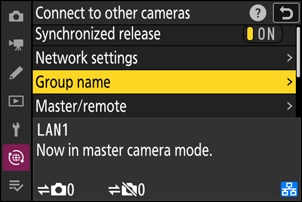
-
Korosta [ Master/remote ] ja paina 2 .
Valitse kullekin kameralle rooli "master" ja "remote".
- [ Pääkamera ]: Pääkameran laukaisinpainikkeen painaminen vapauttaa etäkameroiden sulkimen. Jokaisella ryhmällä voi olla vain yksi mestari. Jos ryhmällä on useita pääkameroita, vain verkkoon ensimmäisenä yhdistävä toimii tässä ominaisuudessa.
- [ Kaukokamera ]: Etäkameroiden sulkimet synkronoidaan pääkameran sulkimen kanssa.
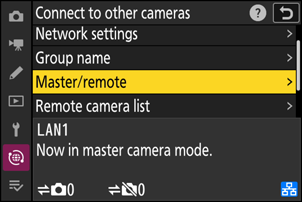
-
Toista vaiheet 3–9 muille kameroille.
- Jos haluat määrittää toisen Z6III:n käytettäväksi etäkamerana, toista vaiheet 2–9.
- Kun määrität etäkameroita, muista valita [ Remote camera ] vaiheessa 9.
-
Korosta pääkamerassa [ Etäkameraluettelo ] ja paina 2 .
Kamerat, joille on määritetty etäkameran rooli vaiheessa 9, lisätään pääkameran etäkameraluetteloon. Pääkamera voi tallentaa tietoja jopa 10 etäkamerasta paikkoihin [ 01 ] - [ 10 ].
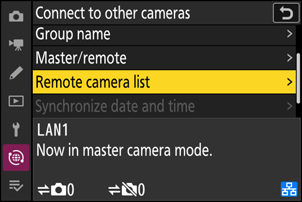
-
Korosta haluamasi paikka ja paina 2 .
Etäkameran asetukset tulevat näkyviin.
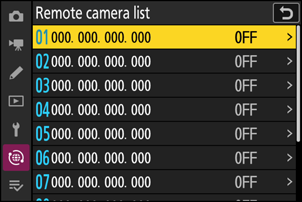
-
Korosta [ Osoite ] ja paina 2 .
Sinua pyydetään antamaan IP-osoite.
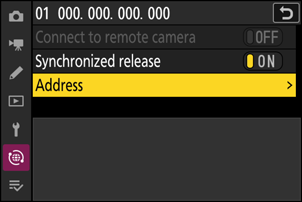
-
Anna etäkameran IP-osoite.
Anna etäkameran IP-osoite, jonka merkitsit muistiin vaiheessa 6.
- Korosta segmentit kiertämällä pääkomentokiekkoa.
- Paina 4 tai 2 muuttaaksesi korostettua segmenttiä ja paina J tallentaaksesi muutokset.
- Paina X lisätäksesi etäkameran pääkameran etäkameraluetteloon ja muodostaaksesi yhteyden.
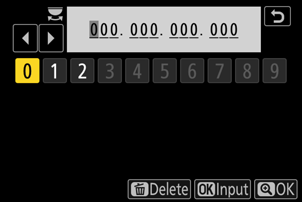
-
Lisää loput etäkamerat.
Pääkamera näyttää ryhmän kameroiden lukumäärän, jotka on yhdistetty tai ei ole yhdistetty.
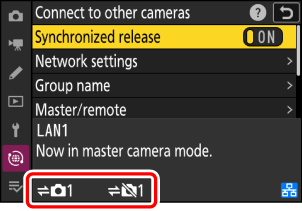
-
Ottaa valokuvia.
-
Pääkameran kuvausnäytössä näkyy k kuvake yhdessä liitettyjen etäkameroiden lukumäärän kanssa.
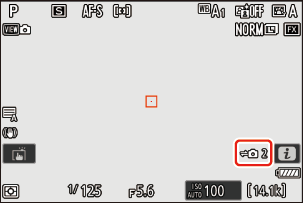
-
Pääkameran laukaisimen painaminen vapauttaa etäkameroiden sulkimen.
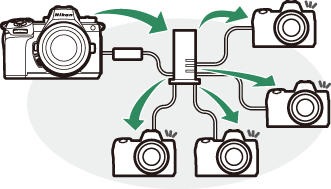
-
Synkronoidun julkaisun keskeyttäminen
Jos haluat poistaa synkronoidun vapautuksen väliaikaisesti käytöstä katkaisematta kameran verkkoyhteyttä, valitse [ OFF ] verkkovalikon [ Yhdistä muihin kameroihin ] > [ Synkronoitu vapautus ] -kohdassa.
Voit tarkastella etäkameran tilaa korostamalla [ Etäkameraluettelo ] pääkamerassa ja painamalla 2 .
- Kaukokamerat tunnistetaan IP-osoitteen perusteella.
-
Kaukokameran tila näytetään seuraavasti:
- [ Yhdistetty ]: Normaali yhteys.
- [ Varattu ]: Kameraa ohjataan toisesta pääkamerasta.
-
[ Virhe ]: Yksi seuraavista virheistä on havaittu:
- Etäkameran valmiustilan ajastin on vanhentunut.
- Kaukosäätimen kamera on pois päältä.
- Kaukosäädinkamera ei ole samassa ryhmässä kuin pääkamera.
- IP-osoite on väärä.
-
[ OFF ]: Joko
- korttipaikkaan ei ole määritetty etäkameraa, tai
- [ OFF ] on valittu kyseisen kameran kohdassa [ Yhdistä etäkameraan ].
- Etäkameran korostaminen [ Yhdistetty ] -merkinnällä ja 2 painikkeen painaminen näyttää kuvien määrän, jotka odottavat lataamista kamerasta FTP:n kautta, FTP-yhteyden tilan, akun tason ja jäljellä olevien kuvien määrän.
- Aiemmin synkronoituun vapauttamiseen käytettyjen etäkameroiden merkinnät näyttävät viimeisimmän kuvan ajan.
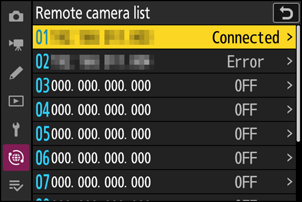
-
Jos haluat muokata etäkameran asetuksia pääkamerasta, korosta kamera etäkameraluettelosta ja paina 2 .
- Jos haluat tilapäisesti keskeyttää yhteyden valittuun kameraan, valitse [ OFF ] kohdassa [ Connect to remote camera ].
- Voit keskeyttää synkronoinnin väliaikaisesti valitussa kamerassa valitsemalla [ OFF ] kohdassa [ Synkronoitu vapautus ].
- Halutessasi voit muokata kameran IP-osoitetta korostamalla [ Osoite ] ja painamalla 2 . Yhdistä uudelleen valitsemalla [ ON ] kohdassa [ Yhdistä etäkameraan ]. Yhteyttä ei muodosteta, jos määritetyssä osoitteessa ei ole etäkameraa.